Mong muốn của khách hàng :
Hệ thống mạng LAN đã được kết nối Internet tốc độ cao ADSL, các máy tính trong mạng LAN có thể kết nối tới Internet thông qua nhà cung cấp dịch vụ, có thể chia sẻ tài nguyên trong mạng như máy in.
Mong muốn người dùng có thể kết hợp hệ thống mạng với Print Server và máy in với giao diện USB để có thể in được tài liệu từ một máy bất kì trong mạng.
Giải pháp
Dùng print server FPS-1011 của PLANET cho phép thực hiện các thao tác về in ấn, từ bất kì máy tính nào nào đang kết nối mạng LAN (mà không phụ thuộc vào bất kỳ máy tính nào khác trong mạng LAN trừ máy tính sử dụng để đặt lệnh in.)
Hướng dẫn cấu hình
Để cấu hình hoàn chỉnh hệ thống mạng LAN sử dụng máy in thông qua Print Server ta cấu hình thành 2 phần:
Phần 1: Cài đặt cho hệ thống mạng
Bước 1: Cài đặt các thiết bị theo mô hình
Bước 2: Cấu hình modem(chế độ Bridge)
Bước 3: Cấu hình router (chế độ PPPoE)
Phần 2: Cài đặt Print Server và Driver máy in lên các máy trong mạng.
2.1: Cài đặt Print Server lên từng máy
Bước 1: Cài đặt từ Driver
Bước 2: Cài đặt Print Server
2.2: Cài đặt Driver máy in lên từng máy
Phần 1: Cài đặt cho hệ thống mạng:
Phần 2: Cài đặt Print Server và Driver máy in lên từng máy
2.1 : Cài đặt Print Server cho từng máy
Chú ý: bạn phải gỡ bỏ driver đã cài đặt nếu muốn cài đặt phiên bản thấp hơn phiên bản bạn đã có sẵn trong máy.
|
Bước 1: Chạy file setup.exe trong thư mục Utility ở đĩa cài đặt.
|
|

|
|
Nhấn next để tiếp tục.
Chọn thư mục bạn muốn cài đặt. sau đó ấn next.
|
|
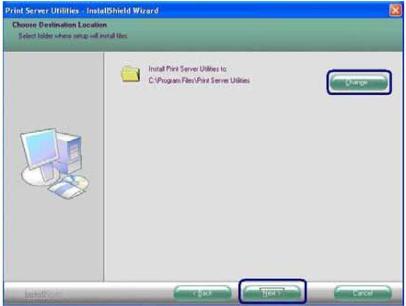
|
|
 |
|
Sau khi quá trình cài đặt kết thúc nhấn finish để kết thúc. |
|
 |
|
Bước 2: Sau khi kết thúc cài đặt, máy tính sẽ tự động chuyển sang cửa sổ để bạn có thể cấu hình Print server và cài đặt máy in kết nối với print server
|
|
 |
|
Bước tiếp theo chúng ta phải chọn print server bạn muốn xem hình bên dưới( ở đây là planet)
|
|
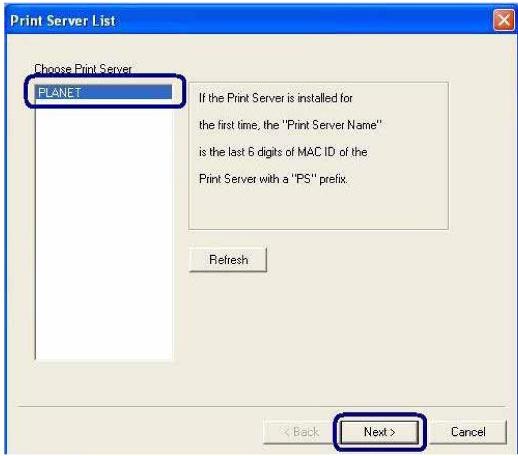 |
|
Sau khi chọn print server và nhấn next thì xuất hiện một cửa sổ yêu cầu nhập username và password. Ở đây chúng ta nhập vào Username và password mặc định của nhà sản xuất là admin/admin. Chúng ta cũng có thể thay đổi tên của print server để thuận tiện cho việc quản lý.
|
|

|
|
 |
|
Tiếp theo là đặt lại địa chỉ cho print server cùng với dải địa chỉ trong mạng của bạn.
Mặc định của nhà sản xuất địa chỉ IP của print server là: IP address: 191.168.0.1Subnet Mask: 255.255.255.0
Chúng ta có thể cấu hình bằng tay để đặt IP tĩnh cho print server |
|
 |
|
Nếu bạn chọn DHCP client, print server sẽ tự động nhận địa chỉ IP do DHCP server cấp
Nhấn next để tiếp tục và Ấn save để lưu những thông tin vừa cài đặt.
|
2.2: Hướng dẫn cài đặt Driver máy in lên các máy trong mạng
|
Tiếp đền một màn hình yêu cầu cài đặt driver cho máy in sẽ hiện lên. Chọn install printer.
|
|
 |
|
Ở đây có hai tùy chọn cho loại máy in. General printer và GDI/Host-based printer, bạn cần biết chính xác máy in của bạn hỗ trợ giao thức nào.
|
|
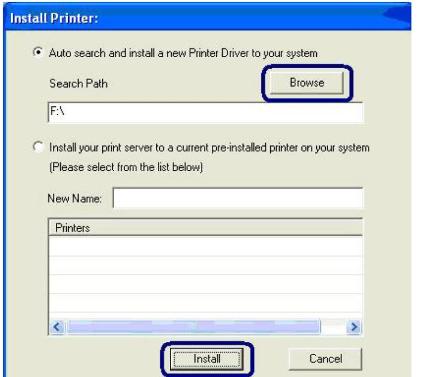 |
|
Sau khi cài đặt xong chúng ta có thể thực hiện In trên máy in mà không phụ thuộc vào các máy tính khác đang bật hay đang tắt.
Chúc các bạn cài đặt thành công!
Mọi thông tin về sản phẩm xin xem trên website http://planet.com.vn
|